帮助分类
- 初级秘笈:快速上手主要功能
- 下载管理
- 同步试听与下载
- 按歌手名创建文件夹
- 下载歌曲路径设置
- 读取zip ar压缩包音频文件
- 桌面歌词功能
- 音乐窗——热门榜单
- 音乐窗—电台栏目
- 千千音乐窗功能
- 如何下载和更换皮肤
- 多样化关联千千图标
- 全屏显示功能
- 回放增益的使用
- 个性化版本的定制功能
- 安装、升级和卸载
- WEB千千介绍
- 关联常见音频文件
- 歌曲和播放列表
- 歌曲每周推荐功能
- 歌词的编辑、调整和上传
- 歌曲评级功能
- 音乐窗——登录可以做什么
- 音频格式的转换
- 查看歌曲详情功能
- 歌词的下载、嵌入和使用
- 均衡器的使用
- 中级秘笈:掌握诀窍很重要
- 如何制作千千静听个性皮肤(下篇,音乐窗皮肤设计部分)
- 巧用快捷键
- 如何制作千千静听个性皮肤(上篇,播放器皮肤设计部分)
- 卡拉OK视听设置
- 帮助千千搜歌词
- 定时关机功能
- 让歌曲与歌词“二合一”
- 轻松拖拽功能
- 巧妙管理音乐文件
- 网络音频一网打尽
- 把音乐从CD搬到MP3
- 不关联歌词功能
- 给音乐添加专辑封面
歌词秀窗口
播放歌曲文件时,您可以在歌词秀窗口欣赏其同步歌词。如果您在本地资源里找不到需要的歌词,您还可以通过歌词秀访问千千歌词服务器,下载您需要的歌词;您也可以使用歌词秀的编辑模式来编辑需需要的歌词。
千千歌词秀有“歌词显示”和“歌词编辑”两个模式,编辑模式可以通过在显示区单击鼠标右键选择“编辑歌词”打开。
如下图所示:
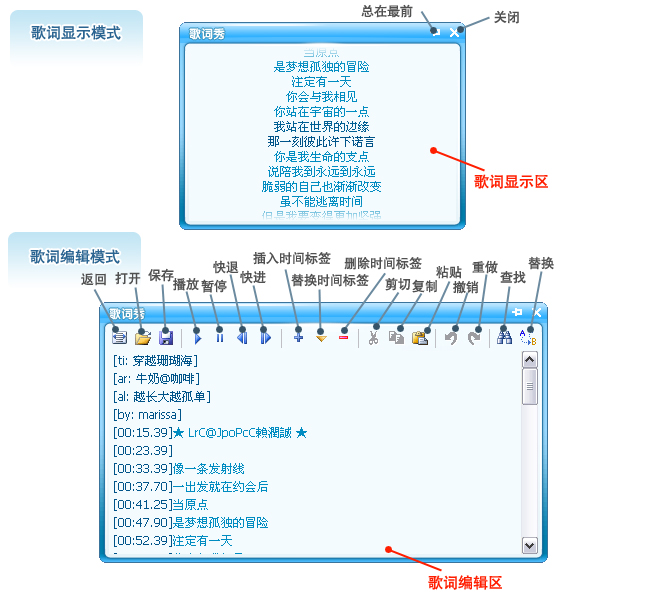
千千歌词秀控件的主要功能如下表:
| 窗口区域或控件 |
功 能 |
备注 |
|
“总在最前”按钮 |
把千千歌词秀锁定在桌面最上层。 |
|
|
“关闭”按钮 |
关闭千千歌词秀。 |
|
|
“返回”按钮 |
返回歌词显示模式。 |
|
|
“打开”按钮 |
打开您需要编辑的歌词文件。 |
|
|
“保存”按钮 |
保存您正在编辑的歌词文件。 |
|
|
“播放”按钮 |
播放当前选择的文件。 |
|
|
“暂停”按钮 |
暂停播放当前播放的曲目。 |
|
|
“快退”按钮 |
退后当前播放曲目的进度,每按一次退后5秒。 |
|
|
“快进”按钮 |
前进当前播放曲目的进度,每按一次前进5秒。 |
|
|
“插入时间标签”按钮 |
在光标所在行插入当前文件的播放进度作为时间标签。 |
|
|
“替换时间标签”按钮 |
替换光标所在行的行首时间标签为目前播放进度。 |
|
|
“删除时间标签”按钮 |
删除靠近光标时间标签,左面优先。 |
|
|
“剪切”按钮 |
|
|
|
“复制”按钮 |
|
|
|
“粘贴”按钮 |
|
|
|
“撤销”按钮 |
|
|
|
“重做”按钮 |
|
|
|
“查找”按钮 |
在当前编辑的歌词文件搜索您需要的内容。 |
|
|
“替换”按钮 |
在当前编辑的文件中查找并替换内容。 |
|

 qianqian.com
qianqian.com